DICOMserver構築②~Conquest・postgreSQL on Ubuntu16.04
以前DockerImageを使って、簡単なDICOMserver構築をブログにアップしましたが、今回は一つ一つコマンド入力しながらインストールして、データベースもPostgreSQLに変更してみます。
今回も仮想マシン(Ubuntu64bit 16.04LTS)上にサーバー構築します。
画像サーバーなので固定IPにしておきましょう。
基本は、下記サイトのインストール用ZIPファイル内にあるlinuxmanual.pdfに従って操作すれば問題ありません。
Conquest DICOM software

ちなみにpdfのマニュアルを見るときは、ZIPファイルの解凍先フォルダで
$ evince linuxmanual.pdf
です。
ではインストールを始めましょう。
sudo apt-get update sudo apt-get install g++ sudo apt-get -y install apache2 sudo a2enmod cgi sudo service apache2 restart
まず作業フォルダを作り、移動します。
mkdir conquest cd conquest
つぎにPostgreSQLをインストールします。スーパーユーザーでデータベース(conquest)を作成します。
sudo apt-get -y install libpq-dev sudo apt-get -y install postgresql sudo su # become superuser su – postgres # become postgres user psql # set the password to postgres \password postgres postgres \q createdb conquest # create database conquest psql -l # confirm database exit exit
coquestフォルダーにZIPファイルを落としてきて、解凍し、コンパイルします。
cd conquest wget http://ingenium.home.xs4all.nl/dicomserver/dicomserver1419.zip unzip dicomserver1419.zip chmod 777 maklinux ./maklinux # compile and install web access

2を選びPostgreSQLを選択します。
エラー出ますが無視。
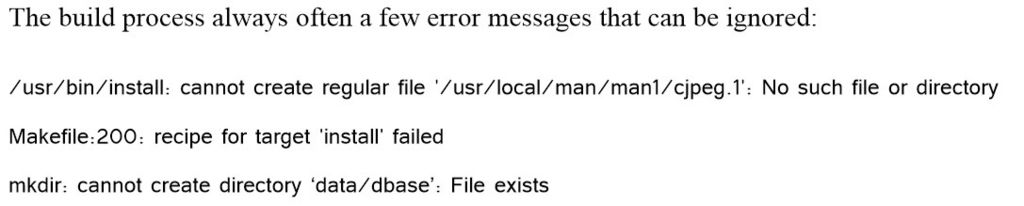
conquestフォルダーで、
./dgate -v -r # regenerate the database ./dgate -v # run the server
ここもいろいろ言われますが…
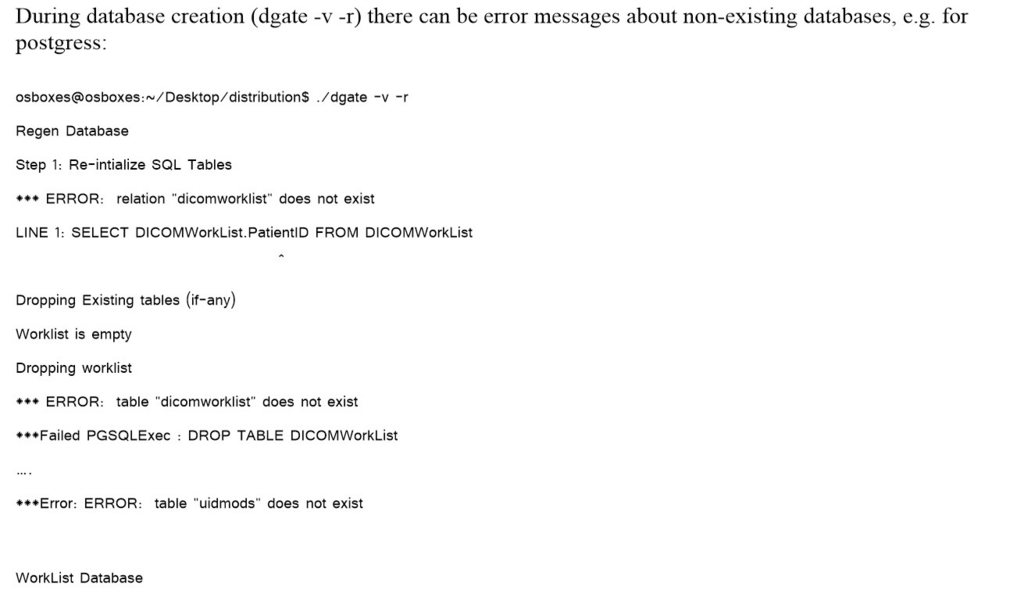

これでサーバーは構築されています。ブラウザのアドレスバーに' http://localhost/cgi-bin/dgate?mode=top 'と入力すると。

次にクライアントのKPACSに接続するための設定です。
端末から、Ctrl+Cでサーバーを止めて、conquestフォルダを覗いてみます。
postgres@ubuntu:~/conquest$ ls -a

acrnema.mapが設定ファイルです。
gedit acrnema.map

KPServer(KPACS)のアドレスとポートを入力して、保存します。
./dgate -v
ブラウザで確認。
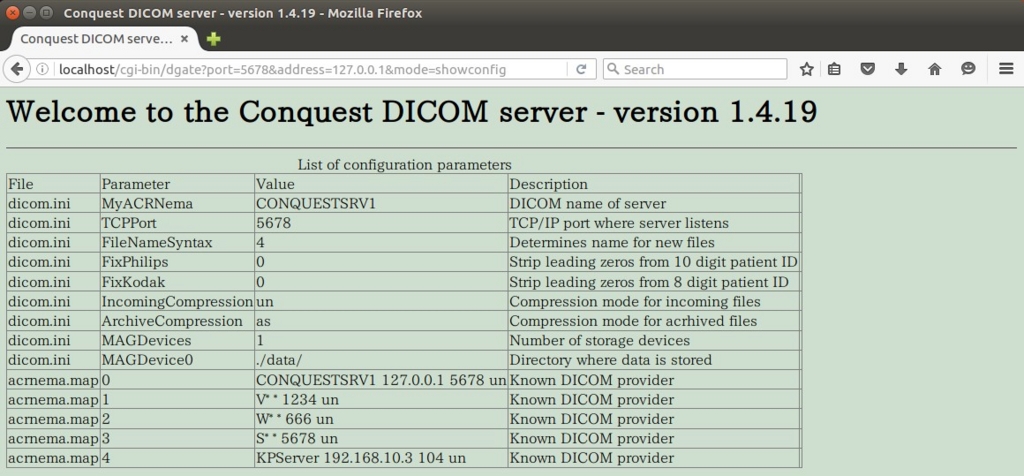
設定が反映されます。
クライアント側の設定も忘れずに。
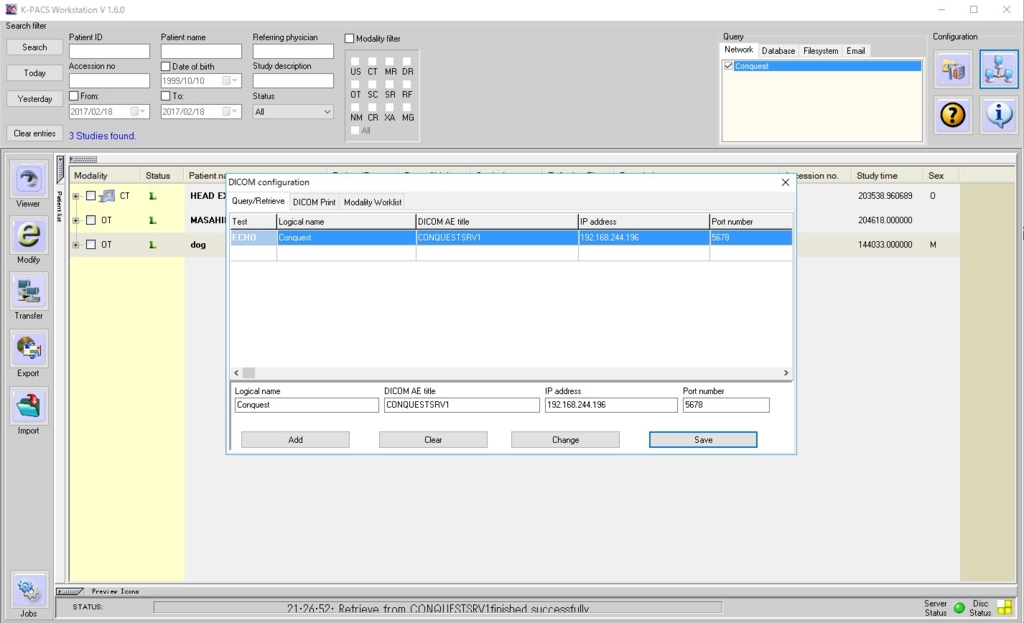
これでKPACSとConquestが接続されているはずです。